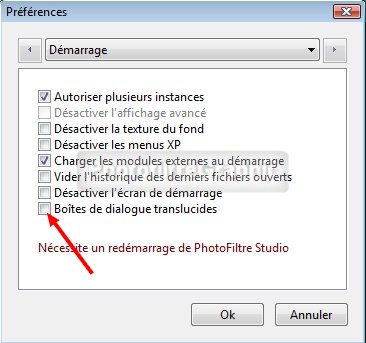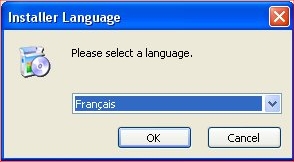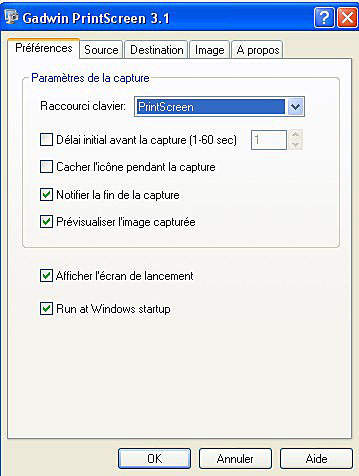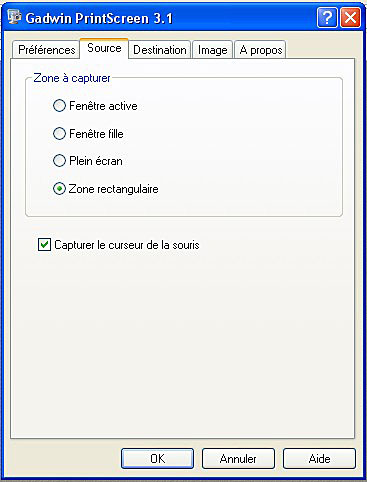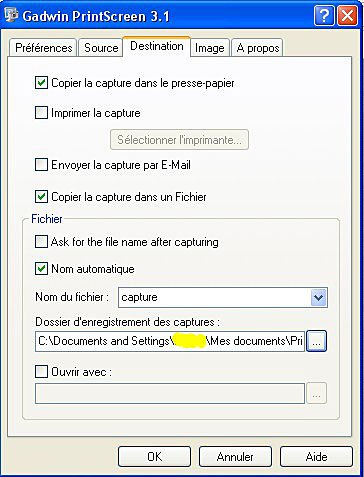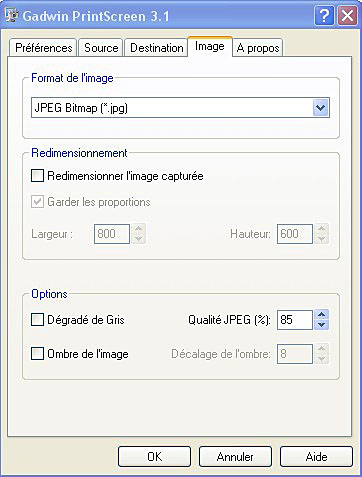CAPTURE D'ÉCRAN
avec Gadwin PrintScreen
|
Les
captures avec
Photofiltre,c'est ici
|
1.Pour
les captures d'écran,il existe un petit logiciel
gratuit
que j'emploie et que je trouve très pratique:
2.Gadwin
PrintScreen
3.1 pour le charger cliquez ici
|
Si
vous souhaitez une version plus récente
c'est
ici.Les
réglages sont identiques |
|
Attention
Avec
vista
et la version de Studio x
(10),il faudra désactiver
l'affichage des Boîtes de
dialogue translucides
sinon,elles disparaîtront au moment de la capture
Menu Outils
> Préférences > Démarrage
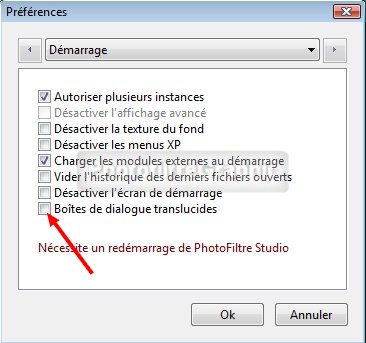
|
3.Chargez-le sur le bureau,lancez l'installation
en faisant un double-clic sur

Laissez coché Français
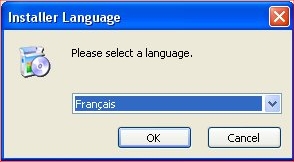
4.Ok...Suivant...j'accepte...Installer...Fermer
5.Pour
le configurer
6.Faites un clic droit sur l'icône qui s'est mise en bas de l'écran à droite,
à
côté de l'heure.

7.Clic
sur
Propriétés
8.Une
fenêtre avec 5 onglets s'ouvre
9.
Onglet
Préférences
10.Ne changez
rien (PrintScreen étant la touche Impr écran)
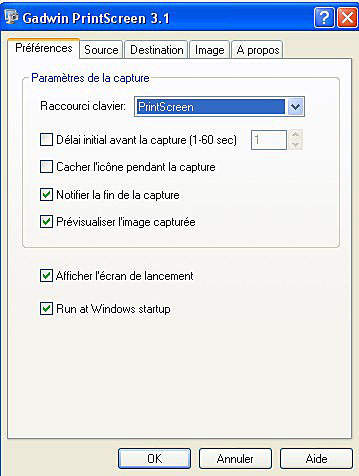
11.Onglet
Source
12.Cochez
Zone rectangulaire
(cela permet de tracer à la souris ce que l'on veut)
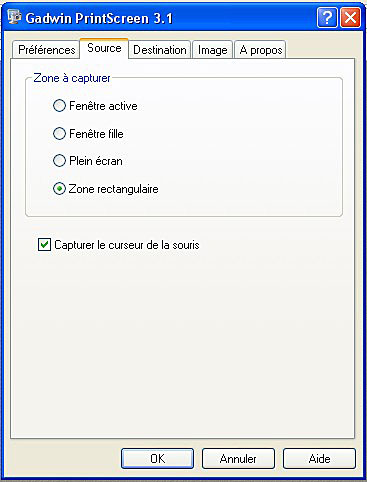
13.Onglet
Destination
14.Décochez "Ask for the file name after capturing".
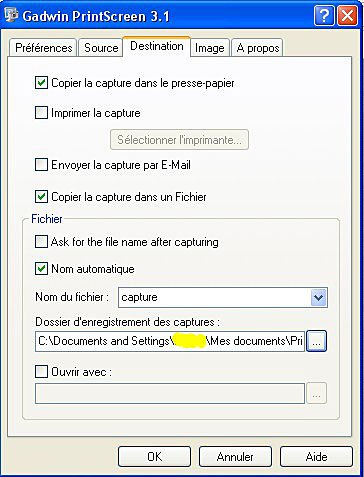
15.Les
captures d'écran iront toutes se placer dans le dossier
Print Sreen Files
16.qui
s'est créé automatiquement dans
Mes documents.
17.Onglet
Image
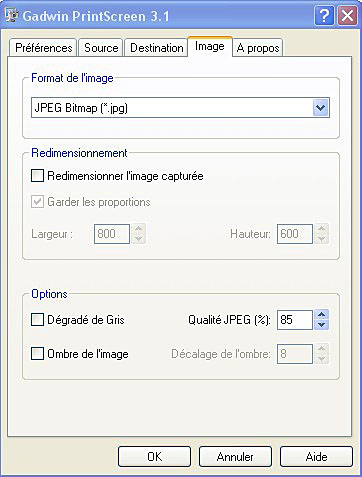
18.Format
de l'image:JPEG (Bitmap)
19.Qualité
JPEG:85%
(ou moins pour obtenir des captures moins lourdes)
20.Eventuellement:Tutoriel de démonstration animé qui présente
toutes sortes de possibilités
ici
21.Pour
l'utilisation
22.Faites un
appui sur la touche clavier
Impr écran qui se trouve à
côté de F12 ou un peu plus bas
23.Le curseur prend
la forme d'un petit rectangle.
24.Cela
permet de faire
un
tracé à la souris de la zone que l'on veut
garder .
25.Faites un
appui sur la touche
Entrée du clavier.
26.Une
fenêtre s'ouvre demandant si on continue ou si on annule.
27.La
capture d'écran est envoyée dans le dossier spécial
Print Screen Files
(dans mes documents)
28.CAPTURE
D'ÉCRAN
avec PhotoFiltre
(sans
Gadwin PrintScreen
et sans se servir du Plugin Capture
d'écran mais c'est moins pratique)
29.Photofiltre
permet aussi de faire
les captures d'écran
30.Appuyezsur
la touche Impr écran
qui se trouve à côté de F12
ou un peu plus bas
31.Puis
dans
Photofiltre,vous
faites
un
clic droit sur l'écran
32.Puis un
clic gauche
sur
Coller en
tant qu'image.

33.Toute l'image de l'écran
s'affiche,c'est,en général, beaucoup trop
grand
donc,
il faut la retailler...
34.Avec l'outil
Sélection rectangle,
tracez un rectangle qui délimitera ce que vous voulez conserver voir
ici
35.puis
clic droit au
milieu
et
clic
gauche sur
Recadrer
|
36.Le Plugin
Capture d'écran (utilisateurs
confirmés)
37.Avec
Photofiltre,si vous avez
le Plugin Capture que l'on trouve dans
le Menu
Fichier > I mportation > Capture d'écran
38.Explications
qui sont dans le fichier texte joint au plugin
ici
|
Retour au menu astuces